Apps gebruiken en ordenen
Op de Apple Watch staan diverse communicatie-, informatie- en tijdfunctieapps. Ze staan allemaal op het beginscherm en u kunt ze ordenen zoals u zelf wilt.
Een app openen: Druk vanuit het scherm met de wijzerplaat op de Digital Crown om naar het beginscherm te gaan en tik vervolgens op het appsymbool. Als u het beginscherm al ziet, kunt u de Digital Crown draaien om de app te openen die zich in het midden van het scherm bevindt.
De laatst gebruikte app openen: Druk tweemaal op de Digital Crown.
Teruggaan naar de wijzerplaat: Druk op de Digital Crown of tik op het horlogesymbool ![]() in het beginscherm.
in het beginscherm.
Uw apps anders ordenen: Druk op de Digital Crown op uw Apple Watch om naar het beginscherm te gaan. Houd uw vinger op een app totdat alle symbolen gaan bewegen en sleep de app vervolgens naar een nieuwe plek. Wanneer u klaar bent, drukt u op de Digital Crown.

U kunt ook de Apple Watch-app op uw iPhone openen, op 'Mijn Watch' tikken en vervolgens op 'Appindeling' tikken. Houd uw vinger op een appsymbool en sleep het vervolgens naar een nieuwe plek.
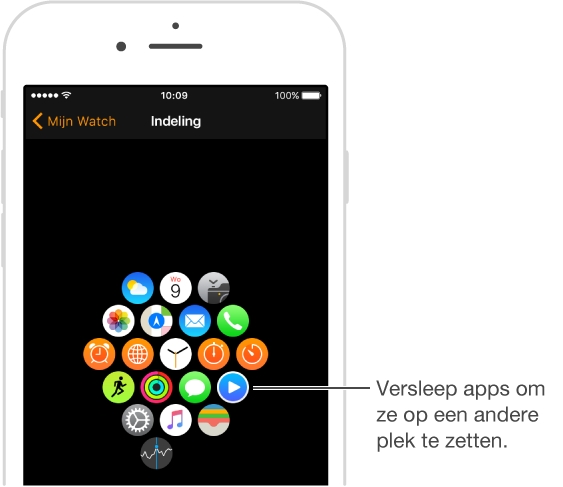
Apps uit de App Store installeren: Open de Apple Watch-app op uw iPhone en tik op 'Uitgelicht' om de Apple Watch-apps te bekijken. Als u de naam van de app weet, kunt u die app snel met de zoekfunctie opzoeken.
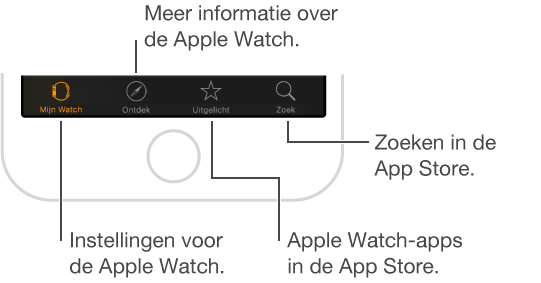
Instellingen van een app aanpassen: Open de Apple Watch-app op uw iPhone, tik op 'Mijn Watch' en scrol omlaag om uw geïnstalleerde apps te bekijken. Tik op een app om de appinstellingen te wijzigen.
Bekijken hoeveel opslagruimte apps gebruiken: Open de Apple Watch-app op uw iPhone en tik op 'Mijn Watch' > 'Algemeen' > 'Gebruik'.
Geïnstalleerde apps tonen of verbergen: Open de Apple Watch-app op uw iPhone, tik op 'Mijn Watch', scrol omlaag om de apps te zien die u hebt geïnstalleerd, tik op de naam van de app en tik op 'Toon app op Apple Watch'. U kunt de apps die standaard op de Apple Watch zijn geïnstalleerd niet verbergen. Zie voor informatie over het tonen of verbergen van snelle blikken Uw snelle blikken bekijken.
Een geïnstalleerde app van de Apple Watch verwijderen: Ga naar het beginscherm, houd uw vinger op het appsymbool totdat u een kruisje op het symbool ziet en tik vervolgens op het kruisje om de app van de Apple Watch te verwijderen. De app blijft op de gekoppelde iPhone staan, tenzij u de app ook daar verwijdert.
Beperkingen voor apps instellen: Sommige beperkingen die u op de iPhone instelt via 'Instellingen' > 'Algemeen' > 'Beperkingen' hebben ook invloed op de Apple Watch. Als u bijvoorbeeld 'Camera' op uw iPhone uitschakelt, wordt het camera-afstandsbediening-symbool van het beginscherm van uw Apple Watch verwijderd.